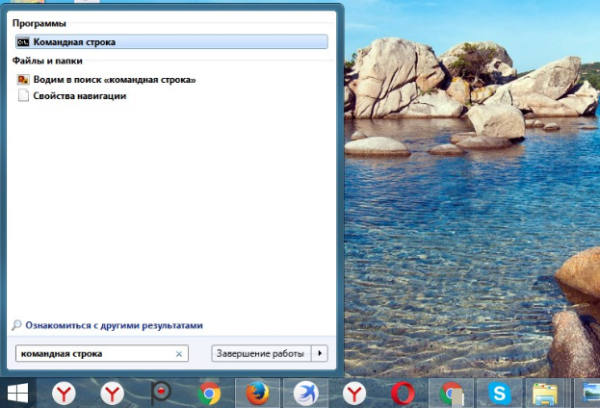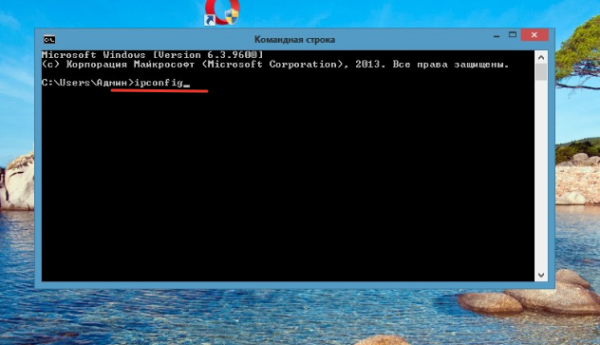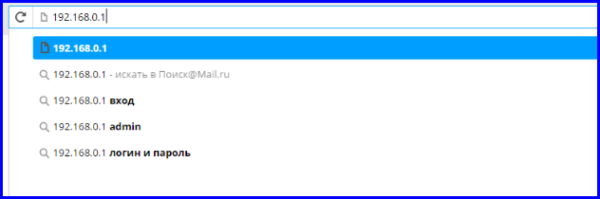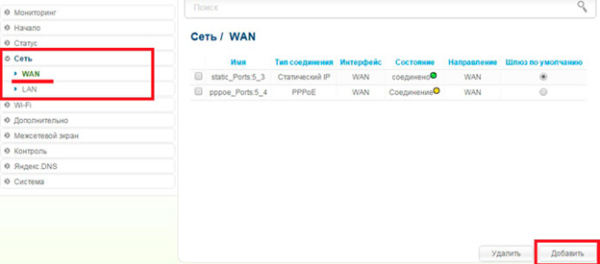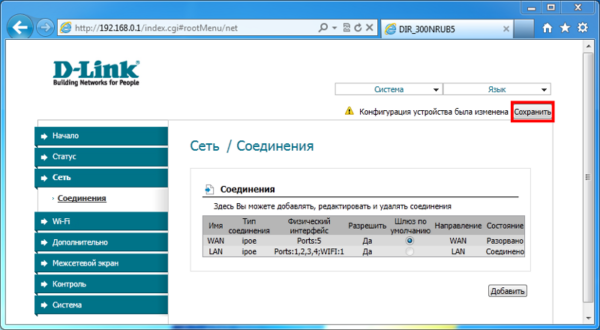Як підключитися до ADSL-каналу
У цьому випадку користувач може підключитися до глобальної мережі за допомогою телефонної лінії, не оплачуючи введення каналу в будинок (якщо він підключений до міської мережі). Для роботи з ADSL-каналом необхідно особливу пристрій — модем, а для організації цілодобового доступу в мережу потрібен роутер з вбудованим ADSL-модемом.

Для цілодобового підключення потрібен роутер з вбудованим ADSL-модемом
Роутер (маршрутизатор, світч, хаб, концентратор) — мережевий пристрій, що забезпечує безперервний обмін пакетами даних всередині мережі. Роутер дозволяє підключити до каналу провайдера кілька користувачів або пристроїв), причому «роздає» інтернет саме він, тому користувач може включити комп’ютер і зайти в мережу за допомогою браузера, без маніпуляцій з ярликами і закладками.
Налаштування підключення до інтернету за допомогою ADSL-роутера вимагає наступних дій:
- Поставити на телефонну лінію особливий пристрій — спліттер, яке забезпечує підключення до такого каналу ADSL-роутера, і телефонного апарату.

Встановлюємо на телефонну лінію спліттер
- Продовжити лінію від порту «Modem» спліттера до роз’єму «ADSL» модему, використовуючи двожильний кабель з розетками RJ-11.

Підключаємо порт «Modem» спліттера до роз’єму «DSL» модему, використовуючи двожильний кабель з розетками RJ-11
- З’єднати LAN-порт роутера з відповідним роз’ємом настільного комп’ютера або ноутбука, використовуючи кабель з розетками RJ-45.

З’єднуємо LAN-порт роутера з відповідним роз’ємом комп’ютера
- Включити комп’ютер і роутер. Дочекатися, поки на панелі мережевого пристрою спалахне (після серії коротких спалахів) ADSL індикатор.

Чекаємо поки на панелі мережевого пристрою загориться індикатор ADSL
- Натиснути на кнопку «Пуск», вибрати розділ «Командний рядок» і ввести команду ipconfig.

Відкриваємо «Пуск», вводимо «командний рядок», відкриваємо її

У «Командний рядок» вводимо ipconfig, натискаємо Enter
- У вікні ” знайти рядок із зазначенням IP-адресу основного шлюзу (адреса роутера).

Знаходимо рядок із зазначенням IP-адресу основного шлюзу
- Відкрити будь-якого браузера та ввести в адресному рядку IP-адресу основного шлюзу (у більшості випадків це — 192.168.0.1).

В будь-якому браузері вводимо в адресному рядку IP-адресу основного шлюзу
- Відкриється вікно доступу в адміністративну панель роутера, для активації якої потрібно ввести логін і пароль адміністратора (вони записані в інструкції, яку можна знайти в коробці).

Вводимо логін і пароль адміністратора, натискаємо «Вхід»
- У вікні, що після введення логіна і пароля меню потрібно знайти розділ «WAN» і натиснути на кнопку «Додати».

Знаходимо розділ «WAN», натискаємо на кнопку «Додати»
- На відкритій сторінці потрібно вибрати тип з’єднання (традиційно це PPPoE) і ввести логін і пароль, які отримані від вашого провайдера.

Вибираємо тип з’єднання PPPoE, вводимо логін і пароль, отримані від провайдера
- В кінці необхідно знайти в меню роутера пункт збереження налаштувань (Configuration Saving) і вийти з режиму із збереженням змін.

Натискаємо «Зберегти»
Після виконаних дій за зв’язок з інтернетом буде відповідати роутер, який може працювати в режимі 24/7, забезпечуючи доступ в мережу на першу вимогу користувача. Причому крім ADSL-роутера у продажу є і Ethernet-пристрої, які будуть працювати при підключенні до виділеної лінії.
Однак описаний вище алгоритм налаштування передбачає організацію тільки проводового з’єднання. Для запуску бездротової мережі необхідний роутер з підтримкою Wi-Fi технології.